Java Sticky Note
java
link
author
|
|
Jetspeedによるポータルサイトの構築
4. Jetspeedのインストール
いよいよ,Jetspeedを使用したポータルサイト開発
の実践についてみていきましょう.
本節では,Jetspeedのダウンロードから設定・アカ
ウントの追加までを解説します.
4.1 環境
執筆時点での,Jetspeedの最新版は1.4b4です.こ
こでは,この1.4b4をインストールする方法を記述し
ます.
本稿で使用するOSはLinuxです.Jetspeedを起動
するためには,Javaとサーブレットの実行環境が必要
です.Javaは,J2SE 1.2以降で動作します.本稿で
は,J2SDK 1.4.1_01を使用しています.サーブレット
実行環境にはTomcat 4.1.24を使用していますが,
Tomcat でなくても一般的なサーブレット実行環境
(Servlet 2.2準拠)の上で動作します.あらかじめ,サ
ーブレット実行環境を用意しておいてください.以下
では,Tomcatがインストールされているディレクト
リを$TOMCAT_HOMEと記述します.
Jetspeedには,ユーザ情報を管理するためのデータ
ベースが必要です.Oracle
やMySQLなどさまざまな
データベース上で動作しますが,本稿では,Jetspeed
に付属しているHypersonic SQLを使用します.
Hypersonic SQLは,Javaで記述されている,幅広い
環境で動作することが特徴のデータベースエンジンで
す.
4.2 ダウンロードと起動
Jakartaプロジェクトのプロダクトのダウンロードペ
ージは,http://jakarta.apache.org/site/binindex.cgi
です.ここから,Jetspeedのダウンロードページに進
むことができます.ダウンロードファイルは,ソース
と,WAR(Web ARchive)ファイルを含むバイナリ
の2種類のアーカイブが用意されていますが,ここで
はバイナリのアーカイブを用いてインストールを行う
ことにします.jetspeed-1.4-b4-war.zipをダウンロード
してください.
このzipファイルを展開すると,jetspeed.warファ
イルが作成されます.これはWAR形式のファイルで
すので,$TOMCAT_HOME/webapps/ディレクトリ
に配置してTomcatを起動するだけでJetspeedにアク
セスできます.これによりjetspeed.warファイルが展
開されます(以下,この展開して作成されたディレク
トリ$TOMCAT_HOME/webapps/jetspeed を
$JETSPEEDと記述します).なお,Hypersonic SQL
は,Jetspeedに付属しているため,新たにインストー
ルする必要はありません.
以下のURLから,Jetspeedにアクセスしてみてく
ださい.
http://localhost:8080/jetspeed/
Jetspeedの画面が表示されれば,起動成功です.
4.3 日本語化
インストールした状態では,メッセージはすべて英
語で表示されます.設定ファイルを修正することで,
一部の表記を日本語にすることができます.
● Turbine の日本語設定
まずは,Turbine の日本語環境を設定します.
Turbineの環境設定ファイルは,$JETSPEED/WEBINF/
conf/TurbineResources.propertiesです.この
ファイルの以下のプロパティが記述されている部分を
それぞれ探して,設定を変更してください.本稿では
OSにLinuxを使用しており,ここではキャラクタセッ
トにEUC-JPを使用しました.
locale.default.language=ja
locale.default.country=JP
locale.default.charset=EUC-JP
● Jetspeed の日本語設定
次にJetspeedの日本語設定です.Jetspeedの環境
設定ファイルは,
$JETSPEED/WEB-INF/conf/JetspeedResources.properties
です.このファイルの
以下のプロパティを同様に変更してください.
content.defaultencoding=EUC-JP
以上で設定終了です.Tomcat を再起動して,
Jetspeed にアクセスしてください.画面上部の
Welcomeメッセージなど一部メッセージが日本語で表
示されるようになります.なおJetspeedは,Webブ
ラウザから送られてくるHTTPのAccept-Languageヘ
ッダをチェックして表示言語を決めていますので,上
記設定で日本語が表示されない場合は,ブラウザの言
語設定を確認してください.
このように,Jetspeedは国際化および地域化のメカ
ニズムが提供されています.しかし,現時点ではまだ
国際化の一部に問題が残っており,日本語が正しく
処理できないことがあります.後述のサンプルプログ
ラムでも日本語データを受け取るために,文字のエン
コードをプログラム内で処理している部分があります.
日本語の入出力を含む,Jetspeedの国際化対応を
行っているプロジェクトが,sourceforge.jpにありま
す.本稿では使用していませんが,ここから,日本語
環境用にパッチを適用したJetspeedをダウンロードす
ることが可能です.有用なパッチが提供されています
ので,参照してみてください.
4.4 アカウントの設定
では,次にJetspeedにユーザアカウントを設定して
みましょう.
● 管理者によるアカウント追加
ユーザごとに,柔軟に役割(ロール)/権限を設定
できることはJetspeedの特徴の1つです.あらかじめ
用意されているadminアカウントでログインすること
で,Jetspeedの管理者向けのポートレットにアクセス
できるようになります.初期設定の状態で,adminの
パスワードはjetspeedです.adminでログインすると,
図6の画面が表示され,管理機能にアクセスすること
ができます.
図6 adminのログイン後の画面
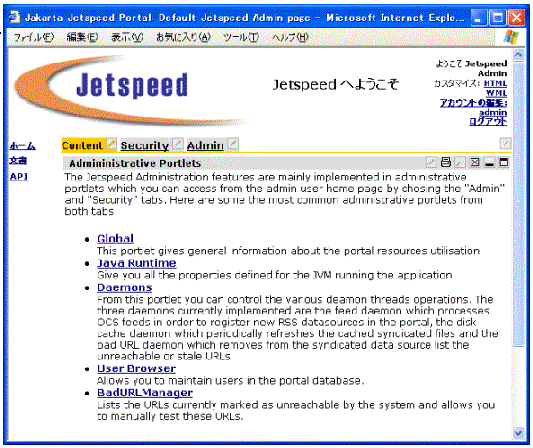
図6の上部に,“Content”,“Security”,“Admin”
のタブが用意されています.アカウントを作成するに
は,“Security”タブをクリックしてください.現在登
録されているユーザの一覧(図7)が表示されます.
図7 ユーザブラウザ画面
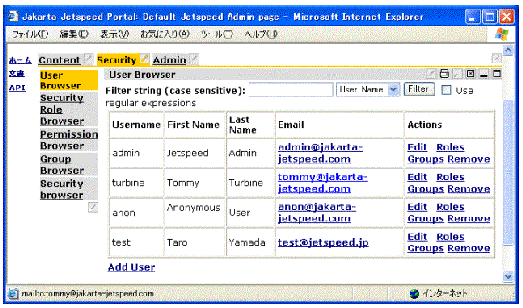
ユーザ一覧の下に“Add User”というリンクがあ
りますので,このリンクをクリックしてください.表
示された画面(図8)で,UsernameからEmailアド
レスまでを入力し,Disable のチェックをはずして,
Add Userボタンをクリックすると新規ユーザが追加さ
れます.図8では,ユーザ「test」のアカウントを追
加しています.
図8 ユーザ追加画面
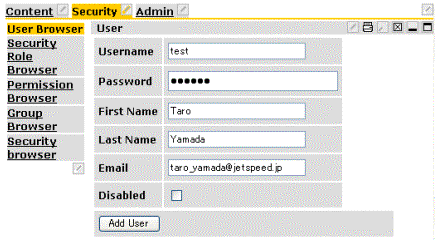
これで,アカウントtestが,一般ユーザとして追加
されました.なお,追加したアカウントの権限を一般
ユーザではなく,管理者権限など他の役割を持たせた
い場合は,図7のユーザブラウザ画面の,Actionsの
項目で,Rolesのリンクをクリックすると,ユーザの
ロール変更画面に進むことができます.
adminから一旦ログアウトし(画面上部に“ログア
ウト”のリンクがあります),作成したアカウントで
再度ログインしてみてください.図1のような一般ユ
ーザ向けのトップ画面が表示されます.
● ユーザによるアカウント追加
ユーザ自らアカウントを作成することもできます.
ログイン前のトップページのユーザ名とパスワードを
入力する領域の下に,“新規アカウント作成”のリン
クがあります.これをクリックすると,アカウント作
成のページが表示されます(図9).
図9 アカウント作成画面
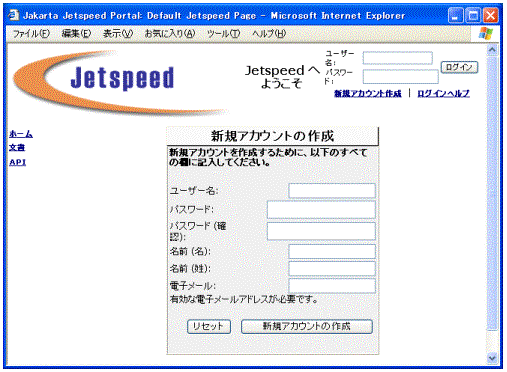
このページに入力を行うことで,ユーザ自らアカウ
ントを作成することが可能になります.ユーザに,勝
手にアカウントを作成されたくないサイトもあります
が, Jetspeed では, 環境設定ファイル
($JETSPEED/WEB-INF/conf/JetspeedResources.properties)
の設定により,ユーザが自らアカウント
を作成することを禁止したり,またはユーザに登録確
認をメールで行わせることも可能です.なお,メール
でユーザの登録確認を行うためには,メールサーバが
必要です.メールサーバが用意されていない場合に
は,前回の連載で紹介したJames等をインストールし
てください.
このドキュメントに関するご意見、ご要望などはまで。
|
|

